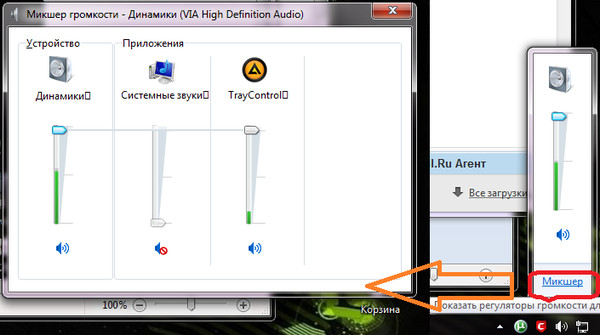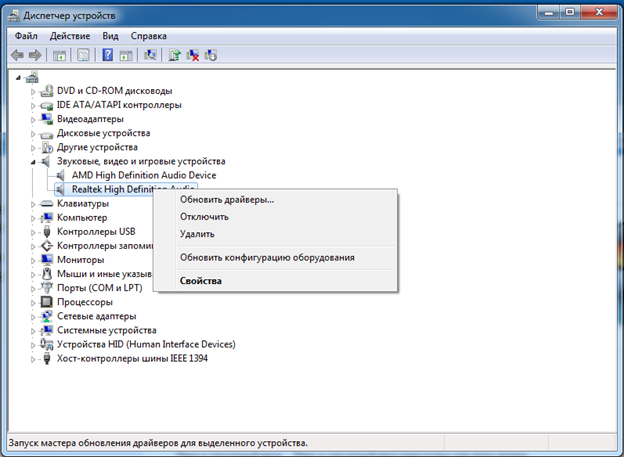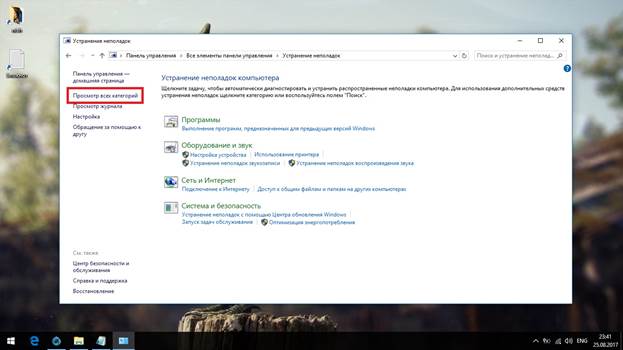En bærbar computer er en multimedieenhed, som brugerne er meget glad for for sin mobilitet og funktionalitet. Fra tid til anden kan eventuelle dele af den bærbare computer mislykkes. Ofte er dette en lyd. I dag taler vi om, hvorfor højttaleren på gadget muligvis ikke fungerer, og hvordan man gendanner og justerer lyden på den bærbare computer.
Mulige årsager til manglen på lyd: Sådan kontrolleres og gendannes
Mange ved ikke, hvad de skal gøre, når der ikke er lyd i den bærbare computer. Årsagerne hertil kan være tekniske eller softwarefejl. Hvis du ikke har en særlig uddannelse eller relevant viden, kan du prøve at bestemme typen af funktionsfejl på en anden måde.
Volumenkontrol
Først og fremmest skal du kontrollere den bærbare computers lydstyrke. Vær opmærksom på proceslinjen: der skal være et billede af en højttaler, der er ansvarlig for højttalernes funktion. Klik på det og se, hvilken position skyderen er i. Måske sænkede du det ved en fejltagelse helt nederst og slukkede for lyden. Du kan klikke på højttalermønsteret med højre museknap og i kontekstmenu stop for muligheden for at åbne lydstyrke mixeren. Både højttalerne og systemet skal indstilles til det maksimale.
Tip! Hvis der er lyd i hovedtelefonerne, men fra de indbyggede højttalere er det ikke, skal du konsultere en specialist.
Afspilningsenhed
Lyden på den bærbare computer kan forsvinde, hvis du opretter forbindelse til det fra tredjeparts lydelementer, f.eks. Kablede eller trådløse højttalere. For at gendanne vender vi igen til højttalerikonet på proceslinjen. Ved at klikke på den med højre museknap og åbne menuen, skal du være opmærksom på parameteren "Lyde". I fanen "Afspilning" skal du nu klikke på højttalerne, og hvis du ser, at de er slået fra, skal du tænde dem.
chauffør
Hvis du gjorde alt det ovenstående, men musikken ikke dukkede op, stoppede driverne med at arbejde. Åbn "Enhedshåndtering" i kontrolpanelet. Så alle lydenheder. Højreklik derefter på en af driverne, åbne menuen og opdater den. Hvis det ikke viser, at der er behov for opdateringer, skal du stoppe driverne i den samme menu og derefter genstarte dem. Det er således let at gendanne deres arbejde. Derefter skal den bærbare computer genstartes.
Windows lydtjeneste
Kunne ikke løse problemet? Fortvivl ikke, fordi du kan prøve at løse situationen med Windows Audio. Denne service leveres i operativsystemet, startende med de syv. For at starte, skal du trykke på Windows-tasten og på samme tid på bogstavet R. Et vindue åbnes foran dig, i den linje, hvor vi indtaster teksten - services.msc, tryk på enter. Der vises en liste på skærmen, hvorfra du har brug for at vælge Windows Audio, højreklik på den. Hvis tjenesten ikke fungerer, skal du aktivere den; hvis den fungerer, skal du genstarte den.
Service fejlfinding
For at returnere lyden kan du kontakte systemfejlfindingstjenesten. Klik på højttalerikonet på proceslinjen med højre museknap, og klik på “Fejlfinding”. Før du åbner et vindue med tip, hvorefter du kan få det ønskede resultat.
Tip! Efter alle trin skal du genstarte enheden.
Andre muligheder
Hjalp de ovenstående løsninger ikke med at returnere lyden? Så kan dette indikere, at højttalerne ikke fungerer på din bærbare computer.Årsagen er også et dæmpet lydkort. For at gendanne dens ydelse skal du gå til BIOS, i afsnittet Avanceret se på lydtilstanden. Tværtimod indstiller HDAudio Controller-linjerne værdien til Aktiveret, dvs. tænd for tavlen.
Vi håber, at vores tip har hjulpet dig med at opnå det ønskede resultat. Nu kan du fortsætte det fulde arbejde på den bærbare computer.